時間:2024-04-30 來源:互聯網 瀏覽量:
電腦放大鏡功能是一種便利的工具,可以幫助人們更清晰地查看屏幕上的內容,但有時候我們可能會不小心打開放大鏡,而不知道如何取消。取消電腦放大鏡功能非常簡單,隻需要按下Windows鍵和加號鍵(或減號鍵)即可。這樣可以快速關閉放大鏡功能,讓屏幕恢複正常大小。如果你也遇到類似問題,不妨試試這個方法,輕鬆解決。
具體步驟:
1.首先我們需要準備一台電腦,然後我們把電腦開機。找到電腦顯示頁麵中左下角的“開始”按鈕。

2.我們找到“開始”按鍵後,直接點開。然後在電腦所顯示的頁麵裏邊找到“控製麵板”,然後我們點擊進去。
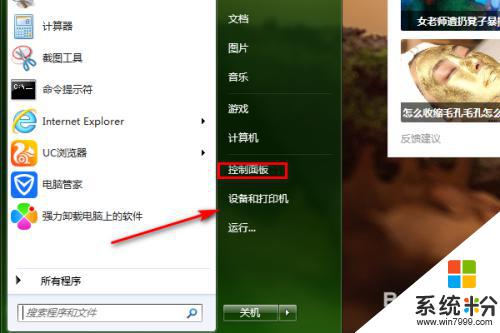
3.我們點進“控製麵板”之後,在電腦屏幕顯示的頁麵上找到“輕鬆訪問中心”,然後點擊進去。
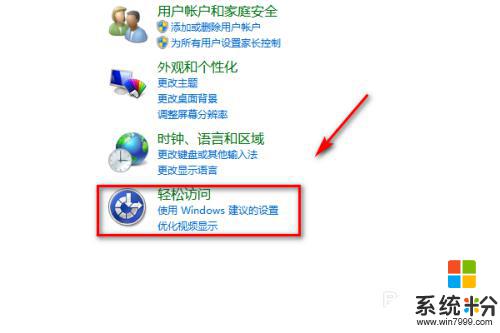
4.然後我們能看到“使計算機更易於查看”直接點擊進去將“啟動放大鏡”的勾選取消,點擊“確定”這樣就可以了。
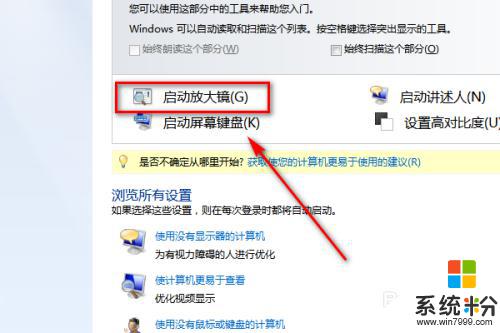
以上是有關如何取消電腦上打開的放大鏡的全部內容,如果您需要的話,您可以按照以上步驟進行操作,希望這對您有所幫助。